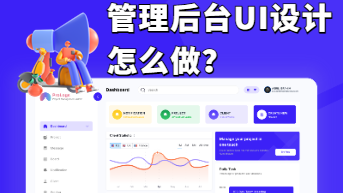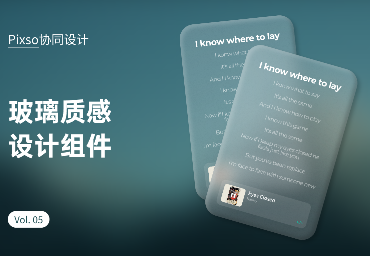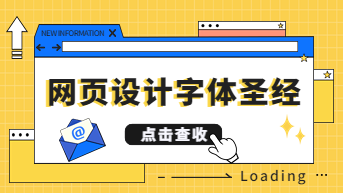在设计世界中,Figma已经成为了一种标配的工具,特别是在进行产品设计、UI设计以及原型设计时。而国内,更是出现了国产Figma这样一款深受用户喜爱的设计工具,堪称是 国产Figma替代。作为产品设计一体化设计工具,Pixso极大地弥补了 Figma 在国内使用上的限制。它借助本地化的优势,提供了免费版本,丰富的免费资源库,全中文的操作界面,以及安全稳定的网络服务。这样的一系列利好因素,让设计师们能以更高效、快捷的方式完成工作,无疑是一款更适应华人设计师需求的原型设计软件。
为了帮助设计新手们更好地使用并理解国产Figma替代Pixso,我们精心准备了这份国产Figma使用教程。让我们跳过绵绵的赞美,直接开始我们的学习之旅吧。
1. 注册和登录
首先,我们需要注册一个账号并进行登录。访问国产Figma替代Pixso官网,点击 "在线使用" 按钮。
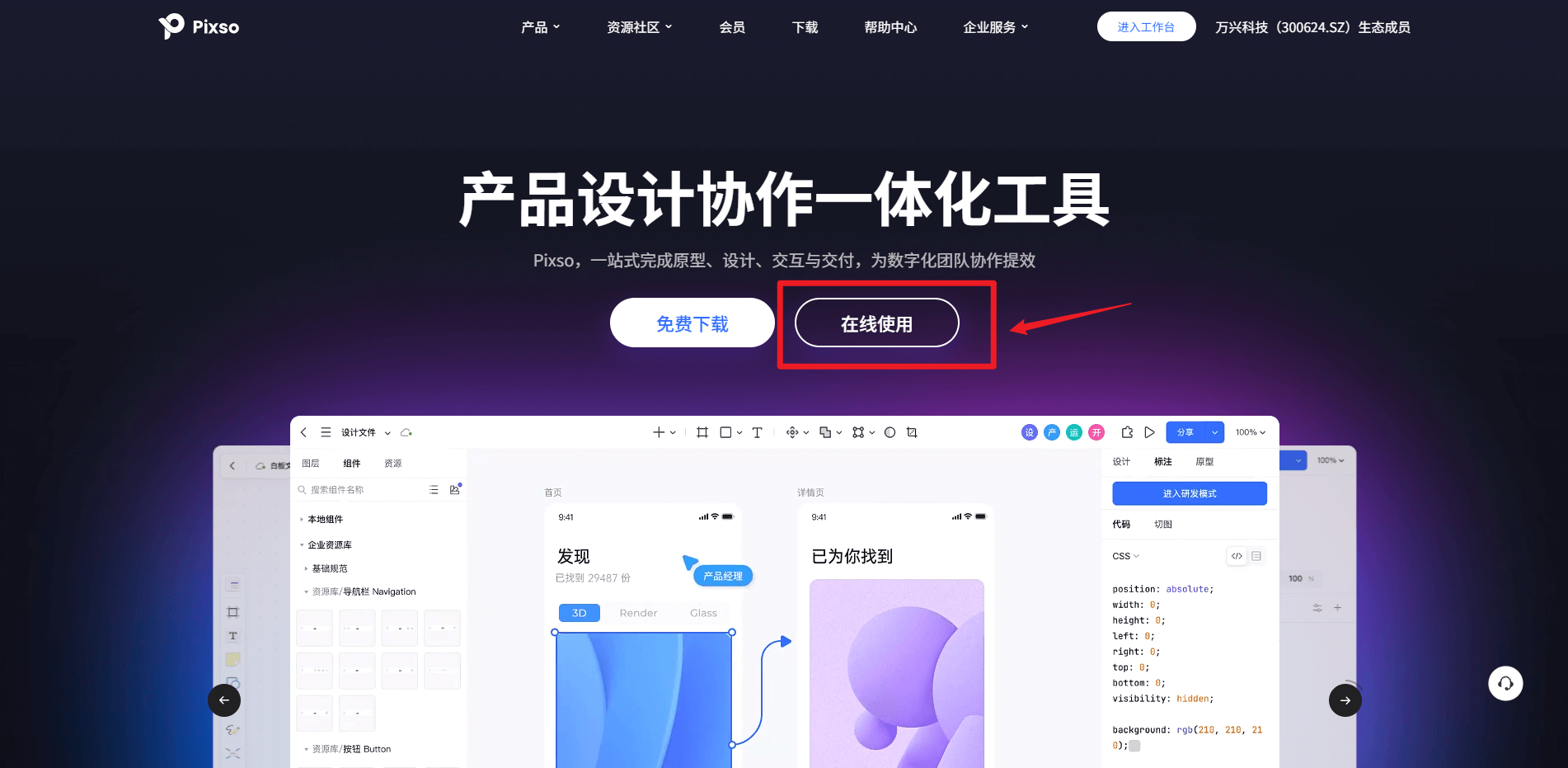
按照页面提示,选择手机号注册或者邮箱注册,然后点击 "注册"。接下来,你会收到一个手机验证码。验证你的手机后后,你就可以用你的新账号登录国产Figma替代Pixso了。
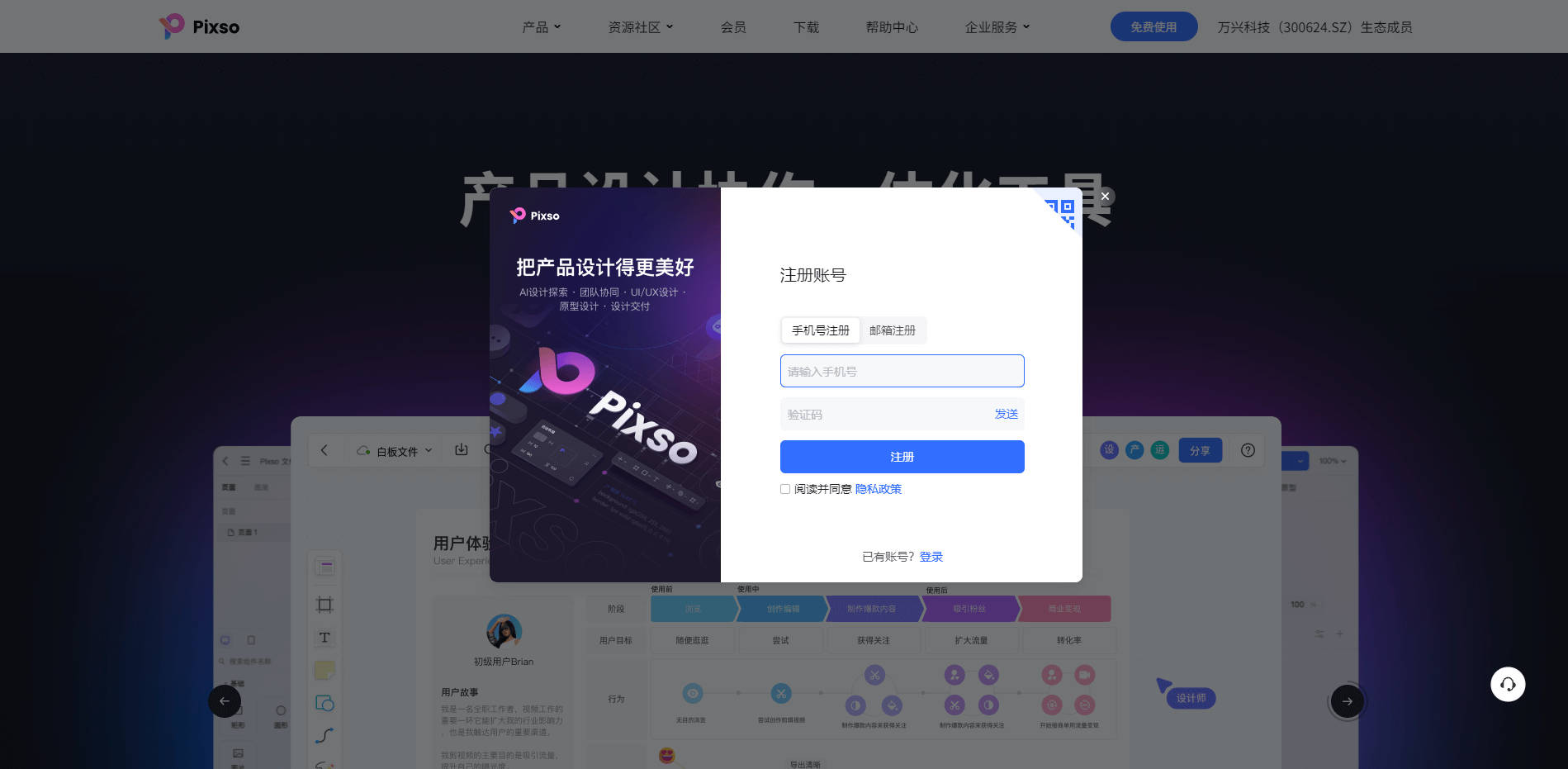
2. 国产Figma界面介绍
打开国产Figma替代Pixso后,你会看到一个简洁且直观的用户界面。在顶部,你会看到置入、画板、形状、文本、创建、布尔组合、编辑对象、创建蒙版、裁剪、AI助手等菜单选项,👉点击在线免费使用Pixso。
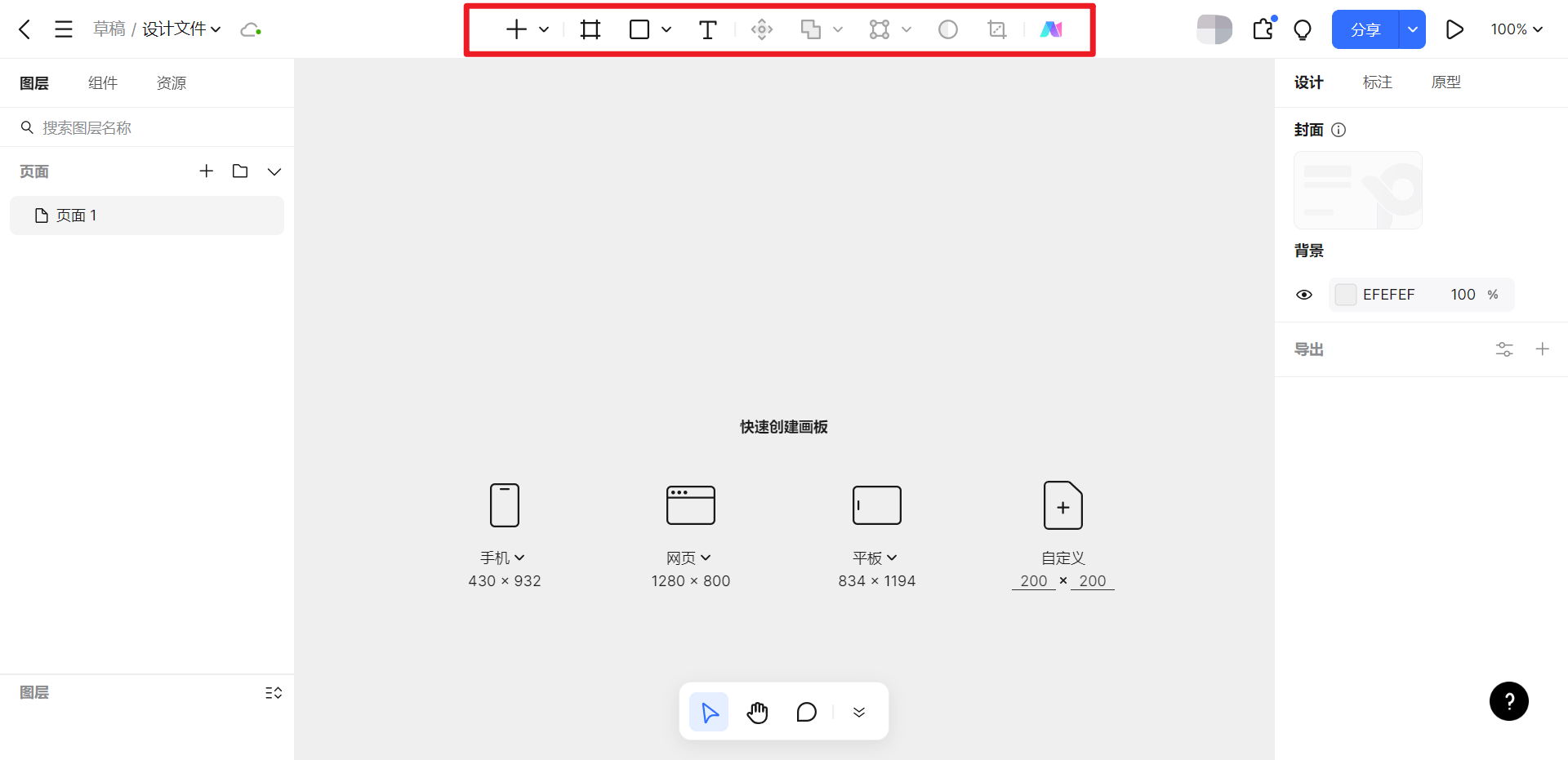
文件菜单中有新建、打开、关闭等操作。编辑菜单中则有复制、粘贴、删除等功能。对象菜单中则包括添加或管理图层、组件等选项。而视图菜单则可以让你控制网格、导引线等显示设置。
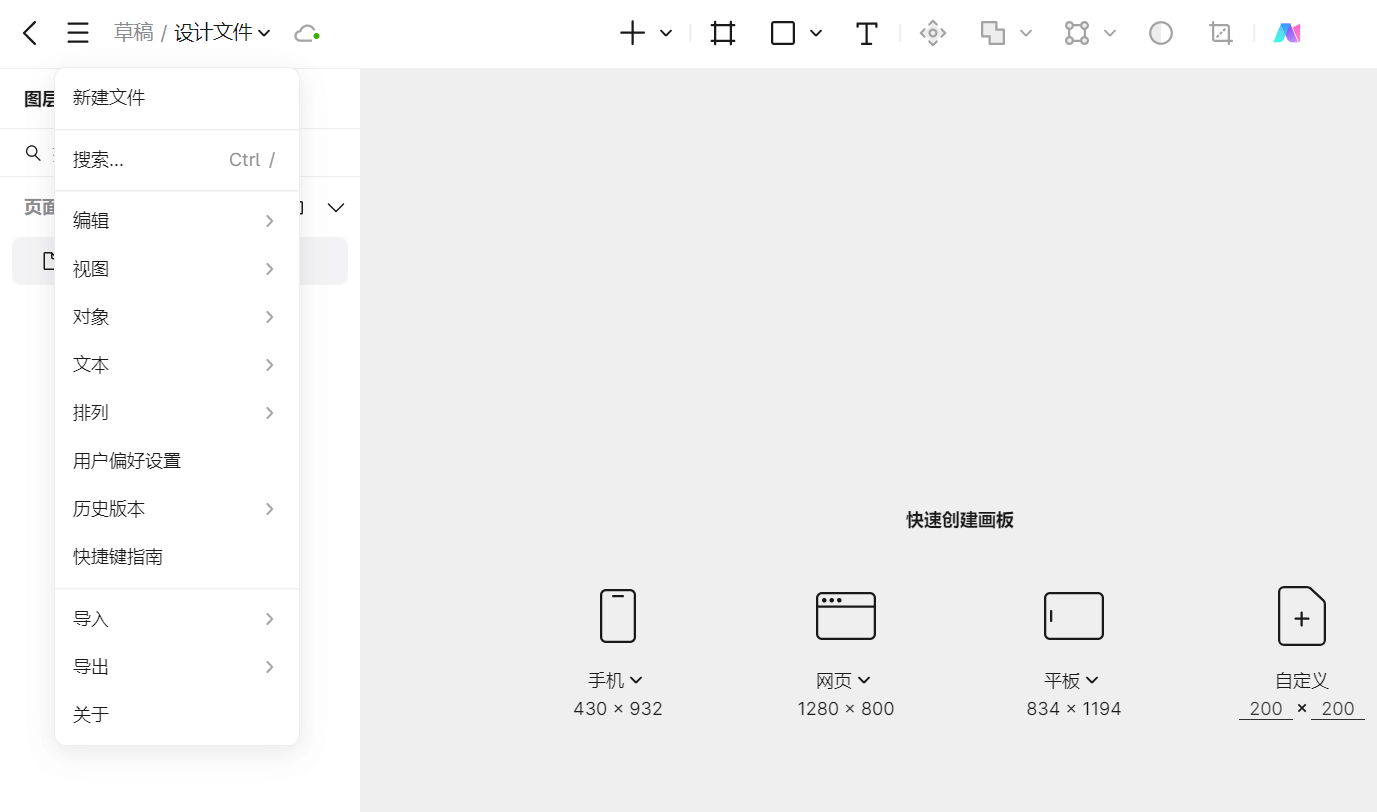
左侧是你的图层面板,展示了当前文件所有的图层和组件。你可以通过点击来选择并编辑它们。
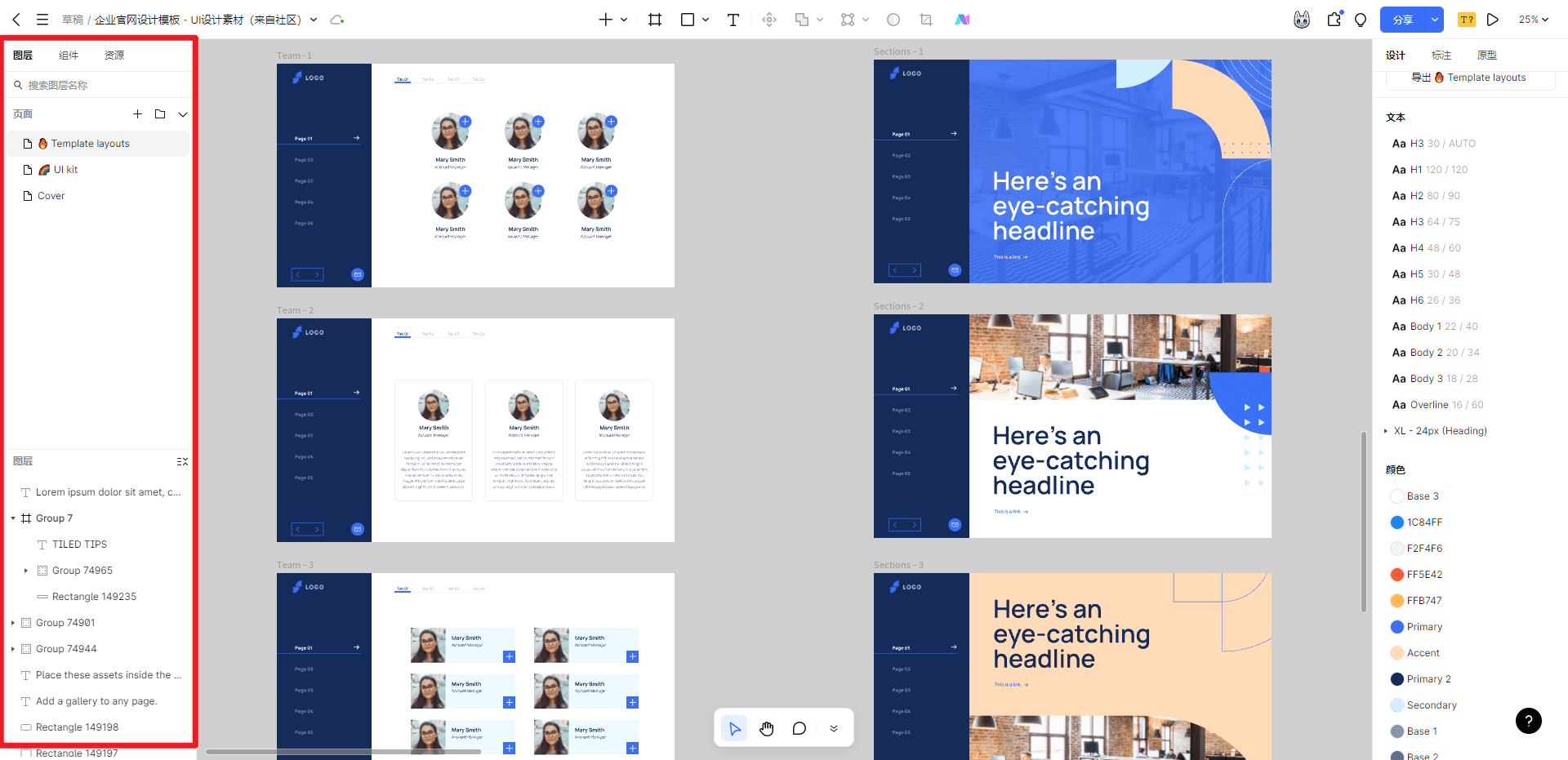
而右侧则是属性面板,在这里你可以调整所选元素的细节,如颜色、字体、尺寸等。
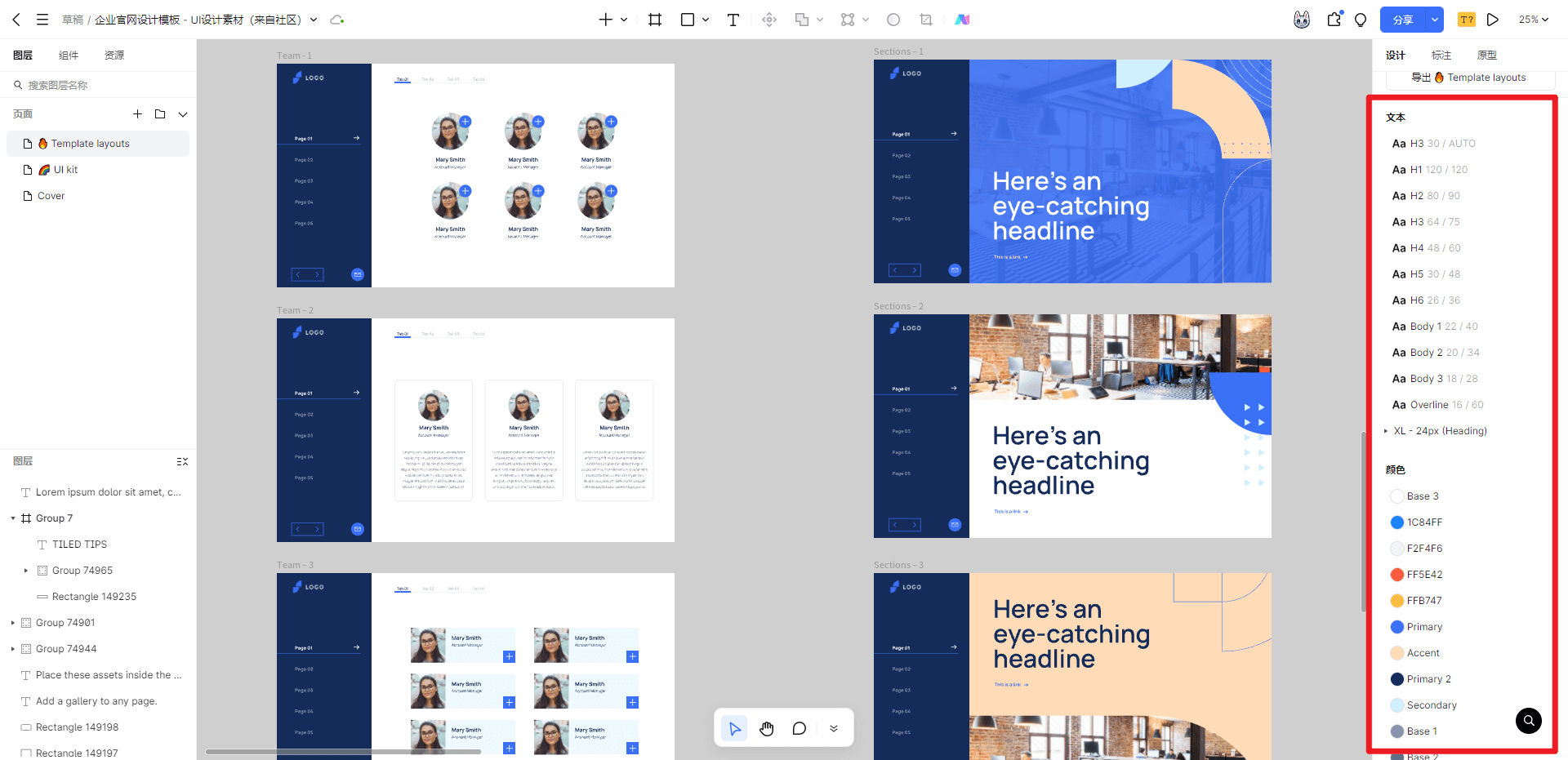
3. 创建并编辑设计
现在,让我们真正开始使用国产Figma替代Pixso进行设计吧。点击文件菜单中的 "新建文件" 来创建一个新的设计文件。
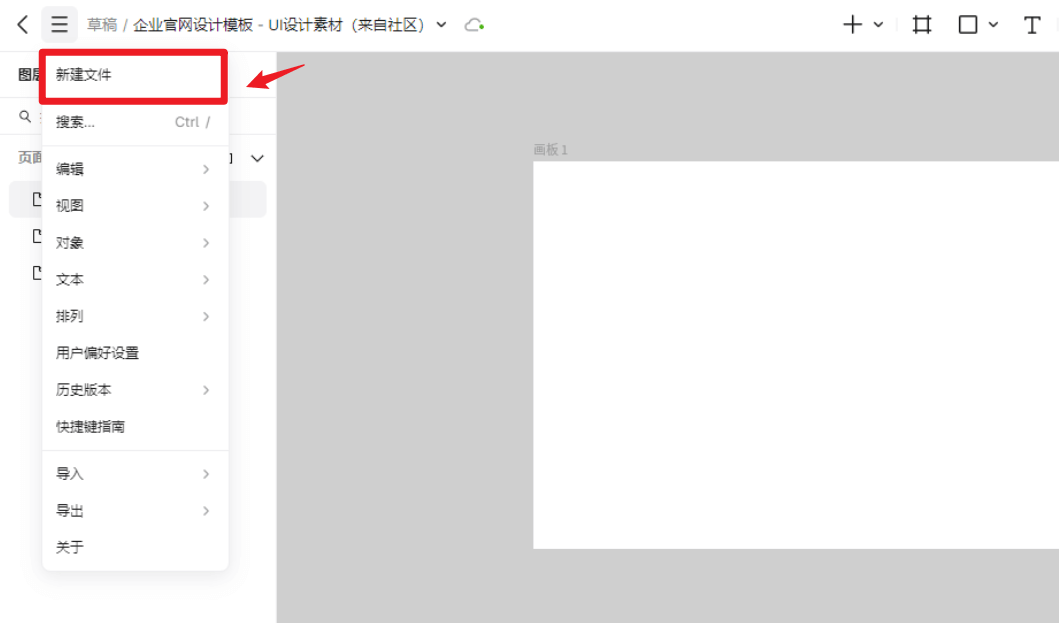
然后,你可以通过对象菜单来添加形状、线条、文本等元素到你的设计中。每次你选择一个元素时,右侧的属性面板就会显示出相应的属性供你调整。

要想更进一步地编辑你的设计,你可能需要使用一些更高级的工具,如路径编辑器、布尔操作以及滤镜等。这些工具都可以在工具栏中找到,只需要一点点实践和熟悉,你就可以自如地运用它们了。
4. 设计协作
作为一款现代的设计工具,国产Figma替代Pixso的另一大优点就是强大的协作功能。你可以与你的团队成员共享文件,同时在同一份设计中工作。只需点击右上角的分享按钮,然后输入团队成员的邮件地址,他们就可以接收到你的分享邀请。在文件中,你可以使用注释工具来与团队成员进行沟通和讨论,Pixso个人版免费使用,点击马上试试。

5. 导出设计
完成你的设计后,你可能想要把它导出为图像或者PDF文档。这时,你只需要选择你想要导出的元素,然后在右侧属性面板中点击 "导出",然后选择适合你需求的导出选项即可。
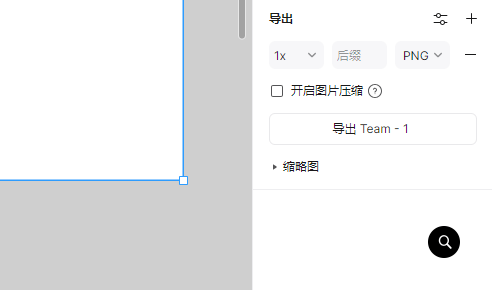
我们刚刚介绍的只是国产Figma替代Pixso功能的冰山一角,但足以让你开始使用并探索这款强大的设计工具。现在,拿起你的鼠标和键盘,开始你的设计之旅吧!如果在使用过程中遇到任何问题,欢迎随时与我们联系。